Vai jums ir problēmas ar to, ka jūsu iPhone nedarbojas pēc tam, kad esat to savienojis ar Wi-Fi? Turpiniet lasīt, jo šim skaņdarbam ir dažas vienkāršas metodes, kas palīdz jums atrisināt šo problēmu.
Mēs visi varam vienoties, ka iPhone ir fantastiska tehnoloģija, kas izmanto Apple S iOS mobilo operētājsistēmu. Bijušais Apple izpilddirektors Stīvs Džobss paziņoja par pirmās paaudzes iPhone 2007. gadā. Kopš tā laika Apple katru gadu ir izlaidis jaunus iOS atjauninājumus un iPhone modeļus.
Tikpat iespaidīgs kā iPhone, tas nāk ar savām quirks un problēmām. iPhone ir viens no diviem lielākajiem viedtālruņu uzņēmumiem visā pasaulē un ir pazīstams ar vienu problēmu, kas lietotājiem gadu gaitā ir devusi bezgalīgas vilšanās stundas; Netiek savienots ar interneta savienojumu, kad tas ir savienots ar Wi-Fi . Šī problēma joprojām ir dominējoša pat ar daudziem Apple atjauninājumiem. Tas audzē savu neglīto galvu pat pie tiem, kas izmanto jaunāko iOS versiju .
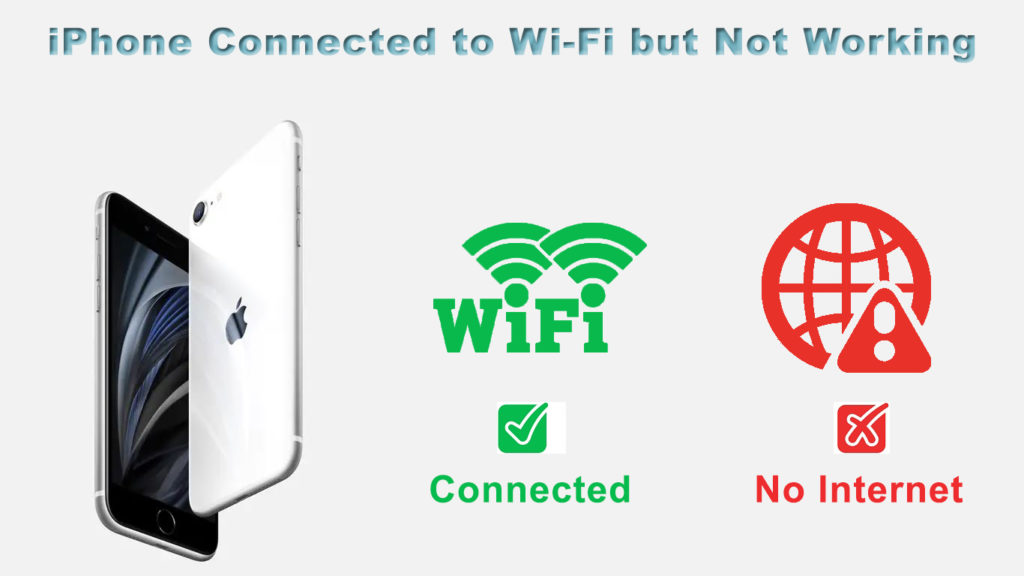
Kontūra
Kā mēs jau teicām iepriekš, jums nav pamata uztraukties, vai jūsu iPhone nedarbojas pēc savienojuma ar Wi-Fi. Šajā rakstā tiks apskatīts precīzs jautājuma iemesls un piedāvāts daži no vienkāršākajiem veidiem, kā to atrisināt.
Iemesli, kāpēc iPhone izveidoja savienojumu ar Wi-Fi, bet nedarbojas
Ir daži iemesli, kāpēc jūsu iPhone nedarbosies pat tad, ja to savienosit ar Wi-Fi. Daži no šiem iemesliem ietver:
- Nepārtraukta atvienošana katru reizi, kad savienojat Wi-Fi ar savu iPhone
- Antena iPhone varētu būt bojāta
- Maršrutētāja darbības traucējumi
- Jūs kļūdaini esat veicis dažas izmaiņas iestatījumos
- Saskaroties ar problēmu, savienojot Wi-Fi ar savu iPhone pēc iOS atjaunināšanas.
Ja jūs saskaraties ar kādu no šīm problēmām, neveiciet paniku. IPhone ierīces lepojas ar vienu no labākajām savienojamības kaudzēm Wi-Fi, Bluetooth vai LTE pakalpojumiem . Tomēr programmatūras vai tīkla trūkumu dēļ jūs varētu saskarties ar konkrētām Wi-Fi problēmām . Lai novērstu šo problēmu novēršanu, izmantojiet šo problēmu novēršanas rokasgrāmatu.
Labākie risinājumi problēmas novēršanai
Atiestatīt iPhone tīkla iestatījumus
Vienkārša tīkla iestatījumu atiestatīšana jūsu iPhone varētu atrisināt problēmu. Atiestatot tīklu, jūs novērsīsit visus tīklus ar nevēlamiem Bluetooth savienojumiem, APN, korumpētiem failiem utt. Jūsu iPhone iestatījumu atiestatīšanas procedūra nozīmē atbrīvoties no nederīgām konfigurācijām, kurām jābūt kavētām Wi-Fi savienojumiem. Veiciet šīs vienkāršās darbības, lai atiestatītu tālruņa iestatījumus:
- Pieskarieties iestatījumu ikonai
- Pēc tam dodieties uz vispārējo variantu
- Pēc tam ritiniet uz leju un atlasiet opciju Reset
- Ekrānā tiks parādīta opcija Reset Network iestatījumi; Pieskarieties tam
- Ievadiet piekļuves kodu pēc nepieciešamības
- Pēc tam apstipriniet atiestatīšanu
Kā atiestatīt iPhone tīkla iestatījumus
Jūsu iPhones iestatījumu atiestatīšana var aizņemt kādu laiku. Pārbaudiet, vai process ir veiksmīgi pabeigts, atsākot savu iPhone. Turpmāk jūs varat pāriet uz iestatījumu opciju un ievadīt Wi-Fi izvēlni, kad process ir pabeigts. Pēc tam ievadiet paroli, lai savienotu savu iPhone ar Wi-Fi. Tam vajadzētu sākt strādāt.
Pārslēgt atrašanās vietas pakalpojumus
Katra lietotne, kuru instalējat savās iOS ierīcēs, kaut kādu iemeslu dēļ izmanto atrašanās vietas pakalpojumus . Tādējādi jums, iespējams, būs jāizmanto atrašanās vietas pakalpojumi dažām lietotnēm, lai darbotos pareizi. Līdz ar to šī situācija var radīt problēmas, jo Wi-Fi tīkla iestatījumi var piekļūt šiem pakalpojumiem. Lai to labotu:
- Dodieties uz iestatījumu opciju
- Pēc tam pēc ritināšanas atlasiet privātuma opciju
- Lapas augšdaļā redzēsit opciju atrašanās vietas pakalpojumu; Pieskarieties tam
- Pēc tam ritiniet uz leju, lai izvēlētos sistēmas pakalpojumus.
- Pēc tam pārslēdziet Wi-Fi tīklu.
Mēs iesakām pārliecināties, ka pirms šīs opcijas iespējošanas varat izveidot savienojumu ar Wi-Fi tīklu. Izmantojot to, jūs varat gaidīt, kad tālrunis pamudinās jūs atkārtoti iespējot šo opciju, neatgriezeniski saglabājot to.
Izdzēsiet korumpētus Wi-Fi savienojumus
Citi sarežģīti iemesli var izraisīt jūsu iPhone darbību, un viens no tiem ir korumpēts Wi-Fi tīkls (-i). Ir reizes, kad jūs izveidojat savienojumu ar Wi-Fi tīkliem kaut kur apmeklēt. Kā tāds mēs iesakām izdzēst citus Wi-Fi tīklus no jūsu iPhone, jo tie var izraisīt šo problēmu. Veiciet šīs darbības, lai novērstu šo problēmu:
- Dodieties uz iestatījumu opciju sava tālruņu sākuma ekrānā un pieskarieties tam
- Jūs varat redzēt visus pieejamos tīklus savā iPhone , pieskaroties Wi-Fi opcijai.
- Pārliecinieties, ka ieslēdziet savu Wi-Fi
- Pieskarieties katram Wi-Fi, lai izvēlētos šos tīklus
- Pēc tam ieslēdziet savu Wi-Fi, kad esat pabeidzis, un restartējiet savu iPhone
- Vēlreiz dodieties uz iestatījumiem, lai ieslēgtu Wi-Fi pēc sava iPhone restartēšanas
- No turienes izveidojiet savienojumu ar vēlamo Wi-Fi tīklu
Ieteicamā lasīšana:
- Android TV lodziņš, kas savienots ar Wi-Fi, bet nav interneta
- Mans tālrunis ir savienots ar Wi -Fi, bet nav interneta - Android
- Sony Bravia TV, kas savienots ar wifi, bet nav interneta
Pārliecinieties, ka, izveidojot savienojumu ar Wi-Fi, ievadiet pareizo paroli. Līdz ar to tam vajadzētu izveidot savienojumu ar maršrutētāju.
Kā izdzēst/aizmirst Wi-Fi tīklus iPhone
https://www.youtube.com/watch?v=qefycvcxaka
Atvienojiet savu Wi-Fi
Ja jūsu Wi-Fi joprojām rīkojas pēc dažām no šīm darbībām, iespējams, vēlēsities pilnībā atvienot savu iPhone tīklu un pēc tam to atkal savienot. Jūs varat novērst šo problēmu, izpildot šīs darbības:
- Dodieties uz iestatījumu opciju
- Pēc tam dodieties uz Wi-Fi opciju un pieskarieties tai
- Ir I ikona, kas atrodas tuvu savienotajam Wi-Fi tīklam; Pieskarieties tam
- Pēc tam izvēlieties opciju Aizmirstiet šo tīklu
- Pieskarieties aizmirst, lai to apstiprinātu
Pirms atkal izveidojat tīklu, pārliecinieties, ka tālrunis tiek atsāknēts, ja plānojat spert papildu soli. Līdz ar to jūs varat būt pārliecināti, ka jūsu iPhone tīkls ir aizmirsts, un pirms mēģinājuma atjaunot savienojumu esat izsitis visus zirnekļtīklus.
- Dodieties uz iestatījumu opciju
- Pieskarieties Wi-Fi opcijai
- Izvēlieties vēlamo Wi-Fi tīklu
- Ievadiet paroli un izveidojiet savienojumu ar Wi-Fi
Secinājums
Izmantojot šos risinājumus, jums vajadzētu būt iespējai atrisināt problēmu ar jūsu iPhone savienojumu ar Wi-Fi, bet bez piekļuves internetam. Tomēr problēmas var saglabāties pat pēc šo labojumu vai iespējamo risinājumu izsmelšanas. Tādā gadījumā, iespējams, ir aparatūras problēma, kuru nevar atrisināt, atiestatot vai restartējot tālruni. Kad tas notiek, mēs iesakām sazināties ar ābolu atbalsta komandu, un tie var palīdzēt jums noteikt maršrutu.
